So verwandeln Sie Ihren Windows 10-PC in einen WLAN-Hotspot

Wenn Sie im Notfall einen WLAN-Hotspot benötigen, können Sie Ihren Windows-PC wie folgt zu einem Hotspot für Mobilgeräte machen.
Das Leben in einer ländlichen Gegend hat in der Regel seineNachteile, insbesondere für mobile Geräte. Ich habe zwar Datenpläne, mit denen mein Smartphone auf das Internet zugreifen kann, aber die größte Hürde besteht darin, ein Gerät auf dem neuesten Stand zu halten. Entwickler von mobilen Apps und Betriebssystemen aktualisieren ständig ihre Software, und der Benutzer wird immer aufgefordert, eine App zu aktualisieren, um die Funktionalität aufrechtzuerhalten.
Erst heute habe ich eine Nachricht auf meinem Smartphone erhaltenSagen Sie mir, WhatsApp ist veraltet und benötigt eine neue Version, um auf Nachrichten zuzugreifen. Bei einem Smartphone-Datentarif ist dies unrealistisch, da die Konnektivität eingeschränkt ist. Ich muss meinen Laptop in die Stadt tragen, um ihn zu aktualisieren, aber was ist mit meinem Smartphone? Internetcafés in meinem Land bieten in der Regel keinen drahtlosen Zugang, der Sie auf eine Kabelverbindung beschränkt. Zum Glück gibt es dafür eine schnelle und einfache Lösung. Freigabe der Wi-Fi-Verbindung Ihres Computers.
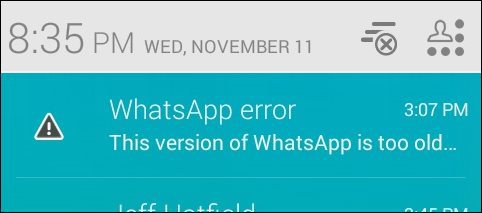
Mit der Veröffentlichung von Windows 7 fügte Microsoft hinzuOption zum Einrichten eines Ad-hoc-WLAN-Hotspots über Ihre drahtlose Verbindung. Wenn Sie immer noch mit Windows 7 arbeiten, lesen Sie unseren Artikel zum Einrichten. Was ist also mit Windows 10-PC? Leider wurde die Möglichkeit, ein Ad-hoc-Netzwerk einfach über die GUI zu erstellen, mit Windows 8 entfernt. Sie können weiterhin ein Ad-hoc-Netzwerk erstellen.
Zum Glück gibt es eine noch einfachere LösungVirtual Router Manager, den wir zum ersten Mal in Windows 8 beschrieben haben und der auch unter Windows 10 funktioniert. Dieses kleine Open Source-Dienstprogramm, das kostenlos heruntergeladen werden kann, übernimmt die gesamte Einrichtung, um die drahtlose Verbindung Ihres Laptops in einen Hotspot zu verwandeln. Sie müssen lediglich die SSID (den Namen für Ihre drahtlose Verbindung) und ein Kennwort auswählen und können loslegen.
Rufen Sie auf CodePlex die Seite Virtual Router Manager auf und fahren Sie mit dem Herunterladen der neuesten Version fort. Bitte stellen Sie sicher, dass Sie es direkt von der herunterladen CodePlex-Website. Viele Websites hosten diese kleine App und injizieren siemit Spyware und anderem Mist. Wenn Sie versuchen, es von einer dieser Websites herunterzuladen, besteht die Möglichkeit, dass Sie von zahlreichen Drive-by-Downloads betroffen sind, die schwer zu entfernen sind.
Wenn Sie Software von Drittanbietern herunterladen, werden wir immerempfehle den Download möglichst direkt von der Quellseite oder benutze ninite.com. Sie möchten nicht von einer Website wie CNETs Download.com, die für diese Art von Verhalten berüchtigt ist, mit Crapware infiziert werden. Lesen Sie dazu die folgenden Artikel:
- CNET tritt der dunklen Seite bei, und Download.com versucht, Ihren PC mit Crapware zu füllen
- Bestätigt: CNETs Download.com erhält Crapware-Status (aktualisiert)
Installieren und Verwenden des virtuellen Routers
Starten Sie nach dem Herunterladen die MSI-Datei und folgen Sie dem Bildschirmassistenten, um die Installation abzuschließen.
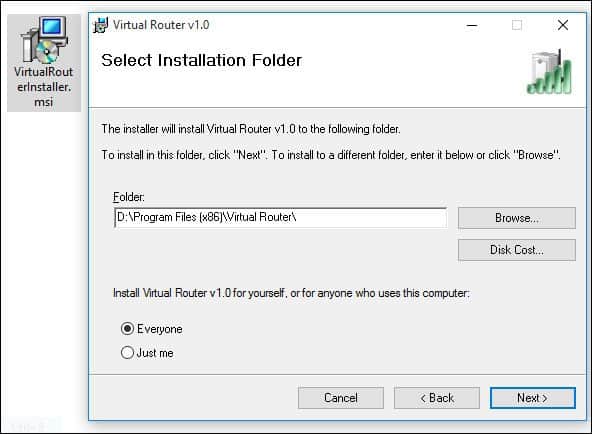
Geben Sie nach dem Starten von Virtual Router einen Namen in eindas Feld Netzwerkname (SSID). Dies ist der drahtlose Name, mit dem das Gerät im Netzwerk identifiziert wird. Erstellen Sie ein achtstelliges Kennwort und klicken Sie dann in das Listenfeld für Shared Connection. Wählen Sie dann die verfügbare Internetverbindung aus, die verkabelt oder drahtlos sein kann. Wählen Sie die mit der aktiven Internetverbindung und klicken Sie auf Virtuellen Router starten.
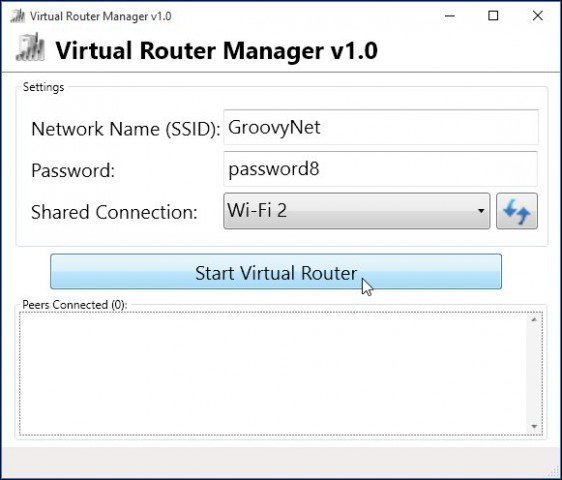
Gehen Sie zu Ihrem gewünschten Gerät und greifen Sie auf die WLAN-Einstellungen zu. Hier verwende ich ein iPhone. Tippen Sie auf die Registerkarte Drahtlos. Sie sehen die verfügbare Drahtlosverbindung, die Sie zuvor eingerichtet haben.
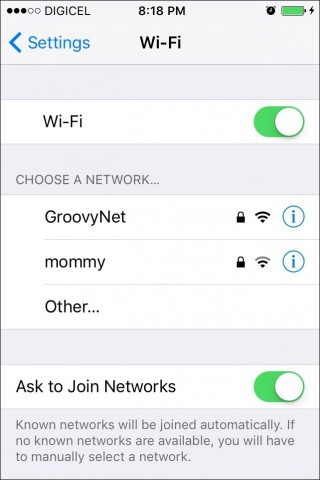
Geben Sie Ihr Passwort ein und klicken Sie auf Beitreten.
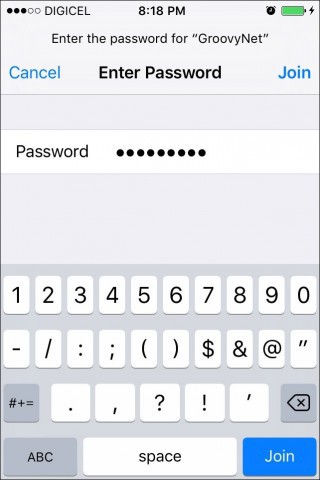
Wenn Sie fertig sind, öffnen Sie einfach Virtual Router Manager und klicken Sie auf Stop Virtual Router.
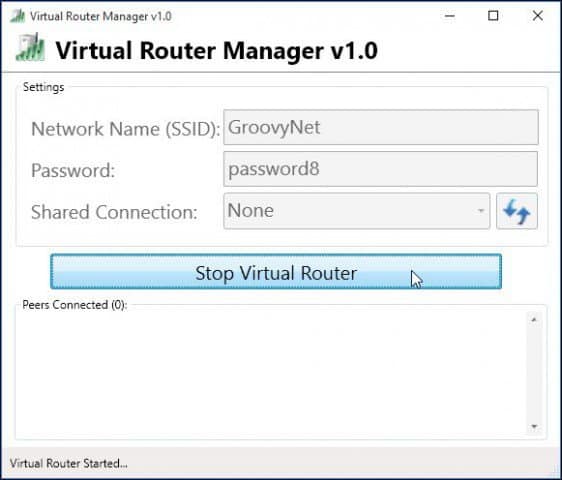
Jetzt verwende ich Virtual Router, um meine Mobilgeräte mit nur einer Verbindung auf dem neuesten Stand zu halten.










Hinterlasse einen Kommentar